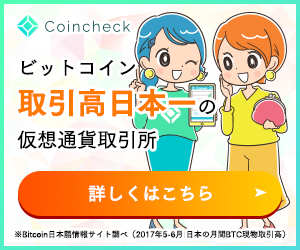仮想通貨をゲットする方法のひとつにマイニング(採掘)があります。
そして、マイニングをするためにはマイニング用のソフトウエアを使ってPCに搭載されているCPUやGPUを使って演算に参加する必要があります。
今回は私が使っている初心者でも簡単に利用可能で、報酬としてビットコインがもらえるマイニングソフトNiceHash Minerを紹介します。
NiceHash Minerとは
NiceHash Minerは仮想通貨をマイニング(採掘)するマイニングソフトです。インターネットに繋がったPC(できるだけ高性能なもの)とマイニングソフトがあれば誰でもマイニングに参加できます。
採掘と言ってもピンとこないかもしれませんが、自分のPCの持つリソースの一部(主にCPUやGPUの演算処理機能)を提供する(売る)ことで、その見返りに報酬を受けることが出来ます。その報酬が仮想通貨になります。
NiceHash Minerでの報酬として受け取れる仮想通貨はビットコイン(BTC)になります。
仮想通貨には色々な種類があります。ビットコインが有名ですがビットコイン以外にも多くの仮想通貨があります。
そしてその仮想通貨の計算方法(アルゴリズム)はそれぞれ異なりますが、その時に一番効率の良い計算方法(マイニングする仮想通貨)をソフトウエアが自動的に判断し計算することで、効率的なマイニングが可能となります。
ビットコイン以外の仮想通貨の演算を行っても、最終的にNiceHashから受け取る報酬はビットコインになります。
ダウンロード&インストール
NiceHash Minerは無料でダウンロードできます。
以下のホームページから最新版のNiceHash Miner 2.x系のダウンロードを行います。
注意!:8月下旬に公開されたバージョン2.0.1.0BetaからAMD(RADEON)がサポート対象外になりました。
AMD利用者はLegacyと呼ばれるNiceHash Miner 1.x系を使う必要があります。
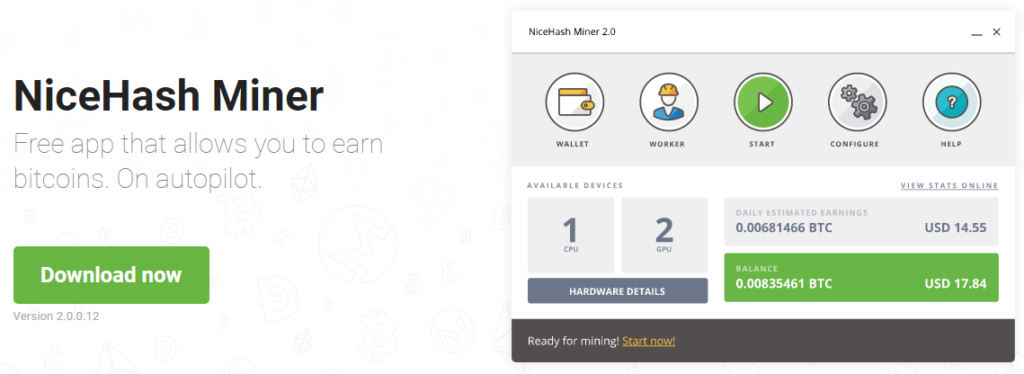
Download NOWをクリックして、パッケージをダウンロード。ダウンロードしたパッケージを実行するとインストールが行われます。
Symantecなどセキュリティソフトを実行して、NiceHash Minerのインストールを行おうとするとウイルスに感染していると検知されることがありますが、これは誤検知です。
と言っても簡単には信用されないと思いますが、実際に感染したという話は聞いたことがありませんし、世界中で使われているソフトだから大丈夫かと…。
私も二の足を踏んだのは事実ですが、自己責任で進めることにしました。
NiceHash Minerの設定
さて、起動すると以下の画面になります。あ、初回起動直後はベンチマークが始まるかもしれませんが、説明は後述。
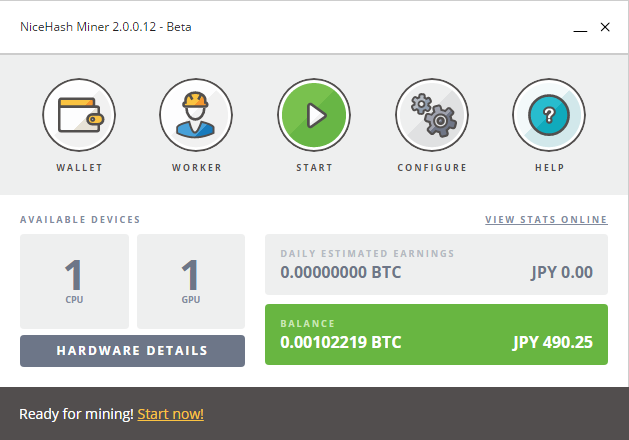
まず上段にボタンが5つ並んでいますので、左から説明します。
WALLET
報酬のビットコインを受け取るためのビットコインウォレットアドレスを登録します。自分のビットコインウォレットアドレスを入れましょう。他人に貢ぎたいという方は他人のアドレスを入れてしまってもOKです。
ここで登録するビットコインウォレットアドレスは内部ウォレットと外部ウォレット、どちらでも構いませんが、内部ウォレットを登録することをおすすめします。
詳しくは別記事にしますが、内部ウォレットを登録したほうが、手数料が安く済みます。
内部ウォレットとは
内部ウォレットとはNiceHash Minerを提供しているNiceHashに会員登録することで得られるウォレットです。
内部ウォレットを登録すると、報酬であるビットコインはそのアドレス宛に送られます。その後払い出しを行います。
外部ウォレット
NiceHash以外の取引所を持っている場合、その取引所で提供されるビットコインウォレットアドレスを登録してもOKです。
その場合、報酬は直接払い出されますが、手数料が高く付く場合があります。
個人的には内部ウォレットを登録し、内部ウォレットにビットコインが貯まったら、外部ウォレット(他の取引所)に移して必要に応じて円貨することをおすすめします。
取引所とNichHash Minerの手数料については別記事にします。
WORKER
このNiceHash MinerがインストールされているPCの名前、と考えればよいでしょう。
NiceHashのウェブサイトではマイニングの履歴が確認できますが、PCを複数台使ってマイニングをする場合、Workerに登録した名前でどのPCのマイニング履歴かを判断できます。
1台のみでマイニングをする場合、そんなに気にする必要はないでしょう。
START/STOP
マイニングを開始/終了します。
停止中はSTART、実行中はSTOPの表示になります。
CONFIGURE
NiceHash Minerの設定です。Generalタブでは以下の通り設定します。
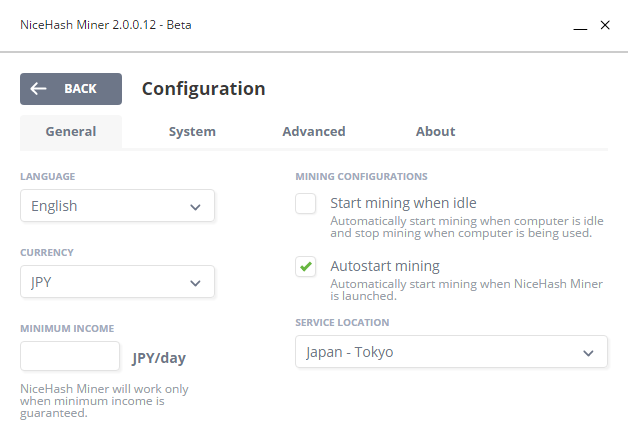
LANGUAGE:Englishしかありません。
CURRENCY:通貨です。JPYで良いでしょう。
MINING CONFIGURATIONS:
Start mining when idle にチェックを入れると、PCを使っていないときにだけマイニングが行われます。ちょっとでもマウスやキーボードに触れるとマイニングは止まります。
CPUでマイニングをする場合はONにすると良いでしょう。GPUの場合はOFFで良いでしょう。
Autostart mining にチェックを入れるとNichHash Minerを起動するだけで自動的にマイニングが開始されます。
SERVICE LOCATION:Japan-Tokyoにしましょう。国外在住ならば、近くの年を選択すると良いでしょう。
また、GeForceを使っている場合、SystemタブのEnable P0 Stateにチェックを入れておきましょう。
ベンチマークを実行する
マイニングを始める前に、PCの性能を測定します。性能を測定し数値化したものをベンチマークといいます。
NichHash Minerの左下にあるAVAILABLE DEVICESがマイニングを行うことが出来るPC内の装置の数です。私の現在の環境ではCPU1・GPU1です。
PCには最低ひとつのCPUがあるはずなので、CPUは1になっているはずです。GPUはグラフィックボードに搭載されている場合は1になります。複数ある場合もあります。
MINING DETAILESをクリックするとHardware detailsのメニューになります。ここに表示されているアルゴリズム(ALGORITHM)が採掘できる仮想通貨のアルゴリズムになります。
(以下の写真はベンチマーク後になっていますスイマセン)
ここでBENCHMARK ALLまたはアルゴリズムごとにあるBENTCHMARKボタンを押します。
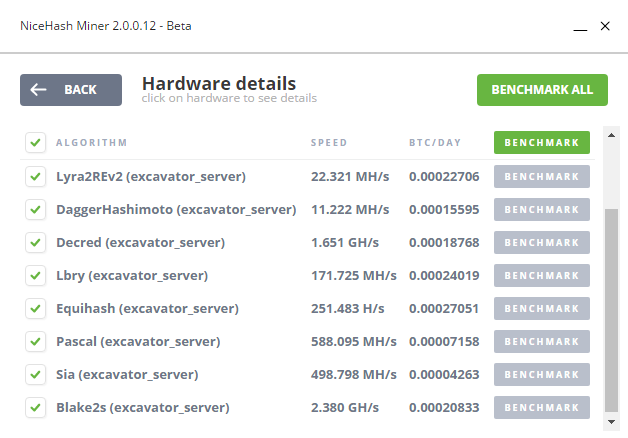
するとベンチマーク設定の画面に。左が簡素なベンチマーク、右が詳細なベンチマークになります。中央の標準のベンチマークで良いと思います。
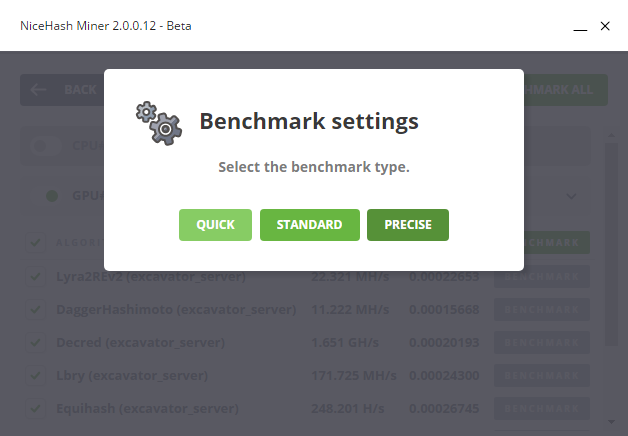
ベンチマークの実行中…。
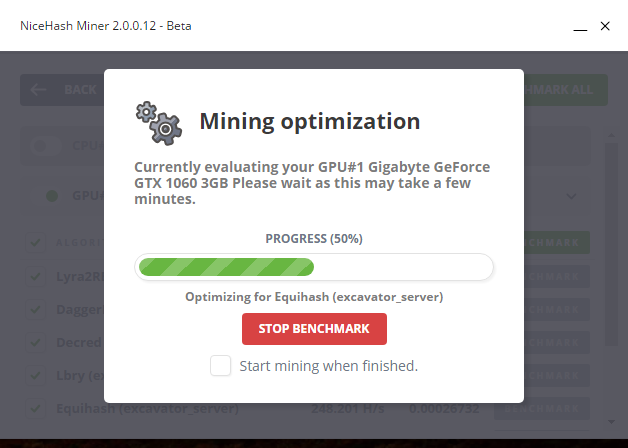
ベンチマークが終わると、先程の画面の通り、アルゴリズム毎にSPEED(ハッシュレート)と1日に掘れるビットコインの量、BTC/DAYが表示されます。
私の環境だと、Equihashが一番BTC/DAYが多いですね。
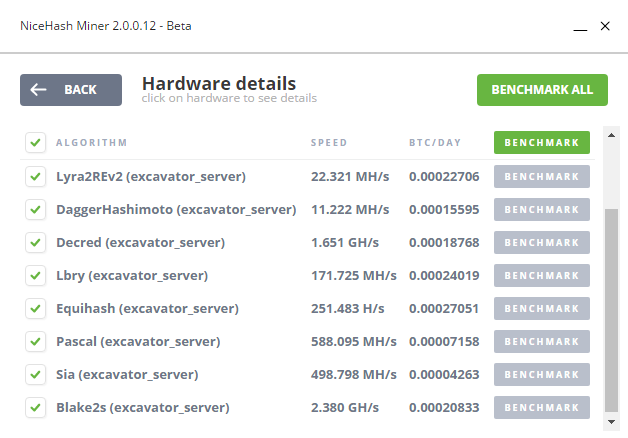
ちなみにSPEEDはアルゴリズムごとに単位が違うのでGH/s出ているDecredが一番早いんじゃないの?と思われるかもしれませんが、最終的にビットコインに換算した時に最大になることが目標になるので、BTC/DAYが一番大きいアルゴリズムが最適となります。
ベンチマークが終わったら、左側のチェックボックスでマイニングしたいアルゴリズムをONにします。一つに絞ってもいいですが、そのアルゴリズムの採掘の効率が下がった場合に自動で効率の良いアルゴリズムに移らせるため、全部にチェックでいいと思います。
なお、GPUマイニングだけでいい場合は、CPU側のアルゴリズムのチェックは外しましょう。
そこまで終わったらBACKボタンを押して元の画面に戻ります。
採掘開始!
これでようやく採掘が開始となります。中央のSTARTボタンを押すと、マイニングが開始されます。
開始されると、STARTボタンがSTOPの表示に変わり、ボタンのイラストもビットコインの通貨記号にかわります。
終了する場合にはこのSTOPボタンを押します。
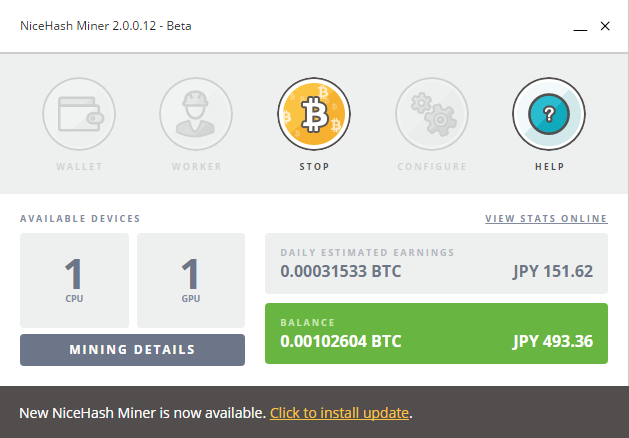
また、もうひとつコマンドプロンプトのような黒い画面が立ち上がります。
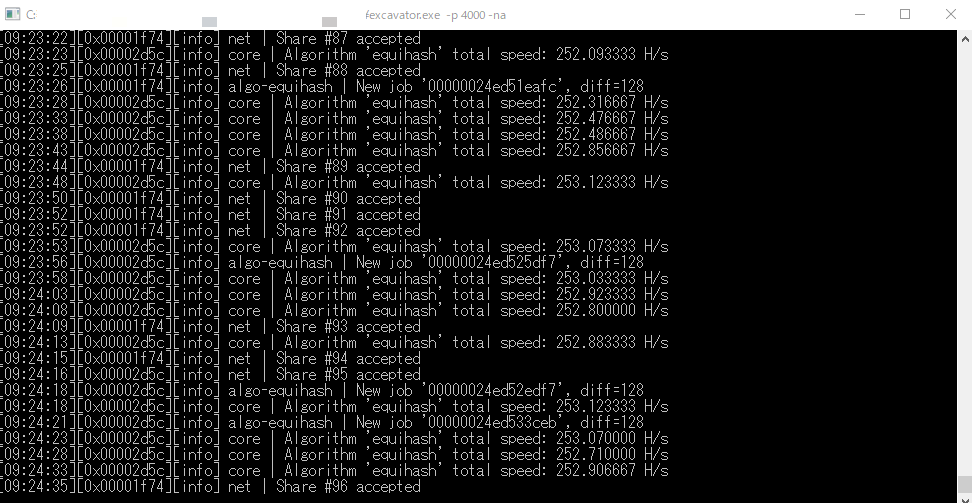
ここで、現在のマイニング状況が確認できます。アルゴリズムがequihashでハッシュレートが252H/s程度なのも確認できますね。
この画面が起動しない場合はマイニングできていませんので、設定を見直して下さい。
あとはひたすら掘り続けるだけです。これで報酬を得ることが出来ます。
[amazonjs asin="B077697HW5" locale="JP" title="特集 仮想通貨マイニング DOS/V POWER REPORT 2018年1月号"]
得た報酬をどうやって手にするのかはまた別記事で紹介したいと思います。
ちなみに、私が使っている取引所はビットフライヤー(BitFlyer)です。
コインチェック(CoinCheck)にも登録しています。